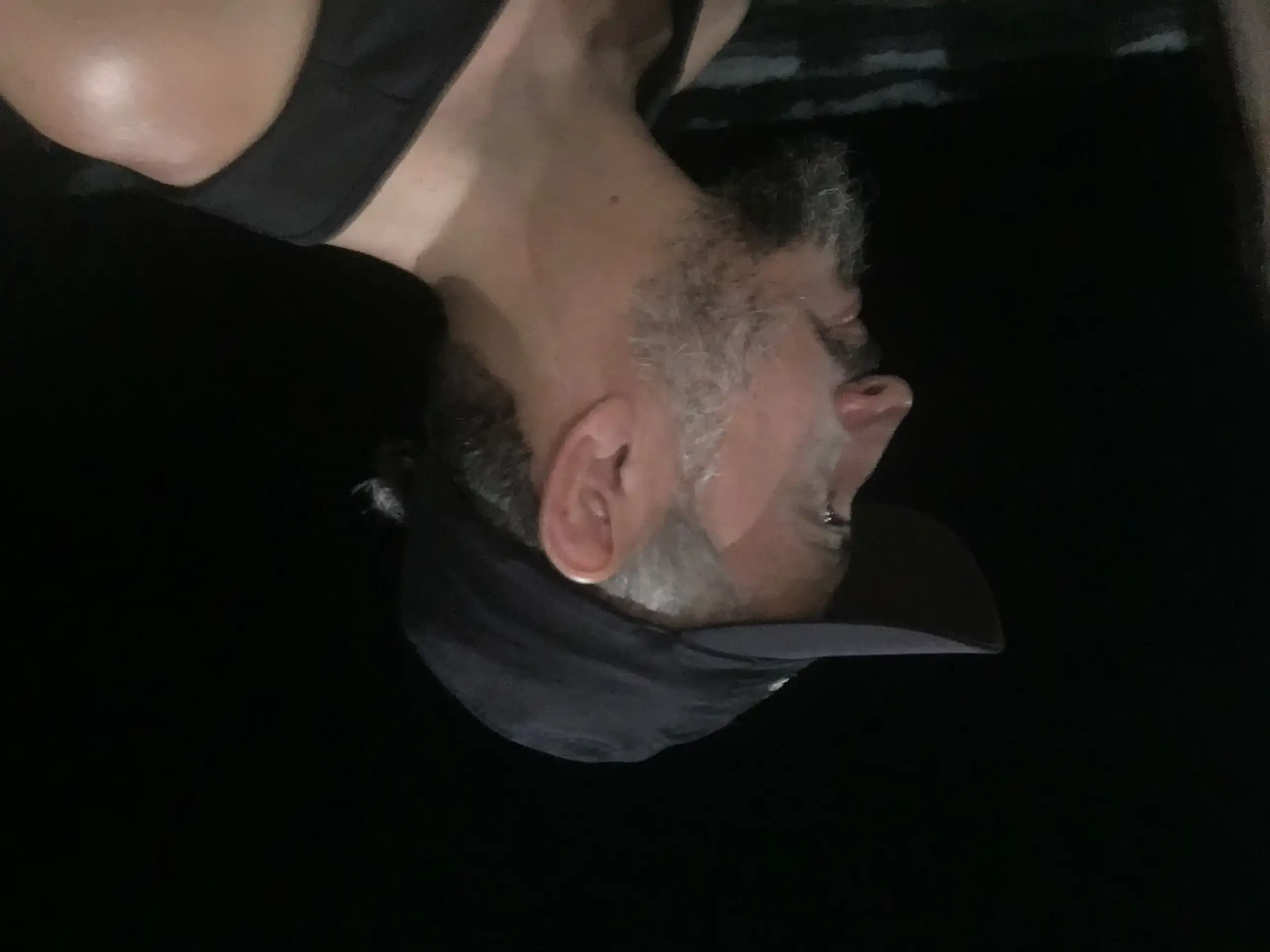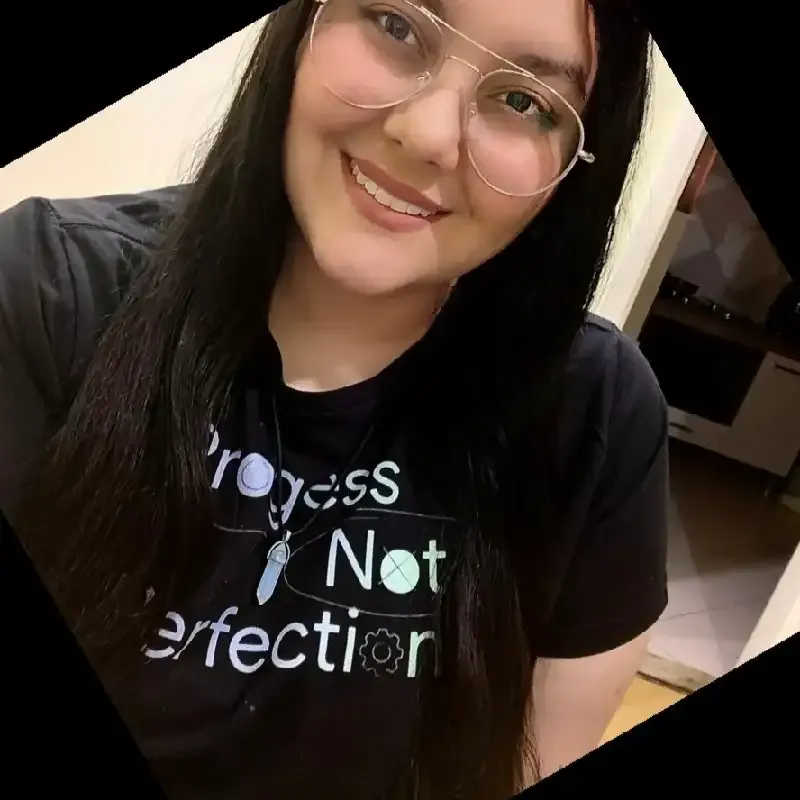Primeiros Passos com Docker: Como Dominar os Containers de Forma Simples
- #Docker
Você já ouviu falar de Docker e ficou intrigado, mas não sabia por onde começar? Não se preocupe, você não está sozinho! A pergunta mais comum de quem quer mergulhar no mundo dos containers é: "Como começar a usar Docker de forma prática?" Este artigo vai guiar você, passo a passo, pelos fundamentos do Docker, com exemplos reais, comandos explicados e dicas valiosas para te ajudar a se sentir em casa com essa tecnologia incrível. 🚀
O Que é Docker e Por Que Você Deve Usá-lo?
Docker é como uma caixinha mágica para desenvolvedores e administradores de sistemas. Ele permite empacotar uma aplicação e todas as suas dependências em um container, garantindo que ela rode exatamente da mesma forma, seja no seu computador ou em um servidor remoto. Imagine nunca mais ouvir: "Mas funciona na minha máquina!" 💡
Agora que você sabe o "porquê", vamos ao "como".
1. Baixando e Explorando Imagens Docker
Imagens são como o "molde" de um container. Você pode baixá-las facilmente do Docker Hub, que é uma espécie de biblioteca pública de imagens.
Passo 1: Baixando uma Imagem
- Acesse o Docker Hub e escolha uma imagem, como o famoso
hello-world. - Use o comando abaixo para baixar:
bash
Copiar código
docker pull hello-world
- Confira as imagens baixadas:
bash
Copiar código
docker images
- Para rodar a imagem, digite:
bash
Copiar código
docker run hello-world
- Monitore containers ativos:
bash
Copiar código
docker ps
- Para ver containers finalizados:
bash
Copiar código
docker ps -a
2. Executando Seu Primeiro Container
Com as imagens baixadas, vamos criar containers, que são instâncias vivas dessas imagens.
Passo 2: Criando e Interagindo com Containers
- Baixe a imagem do Ubuntu:
bash
Copiar código
docker pull ubuntu
- Execute o container com:
bash
Copiar código
docker run ubuntu
- Entre no modo interativo:
bash
Copiar código
docker run -it ubuntu
- Teste comandos dentro do container. Por exemplo:
bash
Copiar código
cat /etc/*release
- Saia do container:
bash
Copiar código
exit
3. Sintaxe Antiga vs. Nova no Docker
Docker evoluiu ao longo dos anos. A sintaxe antiga é direta, mas a nova oferece mais opções e flexibilidade.
- Antiga: Simples, ideal para iniciantes.
- Nova: Completa, com suporte a argumentos adicionais.
Exemplo de comando novo:
bash
Copiar código
docker run -dti --name MeuContainer ubuntu
4. Executando Aplicações Dentro do Container
Você pode rodar programas ou editar arquivos dentro de containers. Vamos instalar o editor nano no Ubuntu:
- Inicie o container:
bash
Copiar código
docker run -dti ubuntu
- Acesse o container:
bash
Copiar código
docker exec -it [ID_DO_CONTAINER] /bin/bash
- Atualize pacotes e instale o Nano:
bash
Copiar código
apt update -y
apt install -y nano
- Crie um arquivo:
bash
Copiar código
nano arquivo.txt
- Para salvar, use
CTRL+X. Saia com:
bash
Copiar código
exit
5. Gerenciando e Organizando Containers
- Nomeie seu container para facilitar o uso:
bash
Copiar código
docker run -dti --name Ubuntu-A-001 ubuntu
- Remova containers e imagens:
bash
Copiar código
docker rm [ID_DO_CONTAINER]
docker rmi hello-world
6. Copiando Arquivos Entre Containers e Host
- Para enviar arquivos ao container:
bash
Copiar código
docker cp meuarquivo.txt Ubuntu-A:/destino
- Para copiar arquivos do container:
bash
Copiar código
docker cp Ubuntu-A:/destino/meuarquivo.zip zipcopiado.zip
7. Criando Containers com MySQL
Quer criar um banco de dados MySQL? Fácil!
- Baixe a imagem:
bash
Copiar código
docker pull mysql
- Configure e inicie o container:
bash
Copiar código
docker run -dti -e MYSQL_ROOT_PASSWORD=senha123 --name mysql_a -p 3306:3306 mysql
- Acesse o container:
bash
Copiar código
docker exec -it mysql_a bash
- Entre no MySQL e crie um banco de dados:
bash
Copiar código
mysql -u root -p --protocol=tcp
create database aula;
show databases;
8. Parando, Iniciando e Acessando Containers Externamente
- Pare e inicie containers com:
bash
Copiar código
docker stop [ID_DO_CONTAINER]
docker start [ID_DO_CONTAINER]
- Para acessar externamente, use o IP virtual e as credenciais configuradas.
Conclusão
Docker não precisa ser intimidante. Com os passos que você aprendeu hoje, já dá para criar, gerenciar e explorar containers como um profissional. Não importa se você é um estudante curioso ou um desenvolvedor experiente, o Docker pode revolucionar sua forma de trabalhar com aplicações. 💡
Agora é com você: experimente os comandos, brinque com as configurações e veja a mágica acontecer. E lembre-se: no mundo Docker, a criatividade é o limite. 🚢